Tipps & Tricks zum Setup einer T10-D (mit DSL-Modem)
Hier einige Tipps & Tricks zum Setup einer T10-D (CLI-Befehle und Hinweise zum VLAN-Setup) Weiterlesen
Hier einige Tipps & Tricks zum Setup einer T10-D (CLI-Befehle und Hinweise zum VLAN-Setup) Weiterlesen
Wie kommt man schmerzfrei von (V)DSL + ISDN + Telefonanlage zu ALL-IP? Dieser Artikel liefert die nötigen Hintergrundinfos sowie eine mögliche und inzwischen mehrfach erfolgreich praktizierte Lösung.
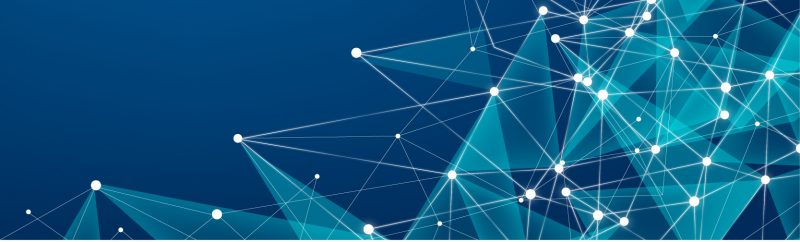
Mich erreichen zahlreiche Anfragen bezüglich des Betriebs einer WatchGuard XTM an einem VDSL Anschluss der Telekom. In einem früheren Post hatte ich bereits darauf hingewiesen, dass das Speedport 221 Modem ohne umständliche VLAN-Konfiguration direkt funktioniert, wenn auf der WatchGuard die üblichen PPPoE (V)DSL-Zugangsdaten eingetragen werden. Leider ist dieses Modem auf dem Markt nur noch gebraucht zu bekommen. Ein weiterer VDSL-Kunde hat mir nun berichtet, dass er eine WatchGuard XTM über einen Telekom Speedport W923v Router an VDSL 50 anschließen konnte. Dies ist die beschriebene Vorgehensweise: zunächst den W923v als Router einrichten und mit den PPPoE VDSL-Zugangsdaten versehen.
Mich erreichen zahlreiche Anfragen bezüglich des Betriebs einer WatchGuard XTM an einem VDSL Anschluss der Telekom. In einem früheren Post hatte ich bereits darauf hingewiesen, dass das Speedport 221 Modem ohne umständliche VLAN-Konfiguration direkt funktioniert, wenn auf der WatchGuard die üblichen PPPoE (V)DSL-Zugangsdaten eingetragen werden. Leider ist dieses Modem auf dem Markt nur noch gebraucht zu bekommen. Ein weiterer VDSL-Kunde hat mir nun berichtet, dass er eine WatchGuard XTM über einen Telekom Speedport W923v Router an VDSL 50 anschließen konnte. Dies ist die beschriebene Vorgehensweise: zunächst den W923v als Router einrichten und mit den PPPoE VDSL-Zugangsdaten versehen. Anschließend den W923v vom “Router” auf “Modem” umstellen, die VDSL-Zugangsdaten aber drin lassen! Auf der WatchGuard dann ebenfalls im Interface die PPPoE VDSL-Zugangsdaten eintragen! Vielleicht kann hier jemand diese Vorgehensweise bestätigen oder gerne auch andere Wege aufzeigen, wie eine WatchGuard XTM erfolgreich an einem VDSL-Anschluss betrieben werden kann.
Wenn auf einer WatchGuard die Zusatz-Option “Fireware Pro” bzw. “XTM Pro” aktiviert ist, können bis zu vier Interfaces als External Interface konfiguriert werden. Hier können jeweils unterschiedliche Internet-Anschlüsse angebunden werden. Ein typisches Anwendungs-Szenario sieht so aus: Kunde x hat eine Standleitung mit x Mbit Bandbreite, die bisweilen überlastet ist, weil “zu viel” HTTP/HTTPS-Traffic (Eigennutzung, sprich Surfen und Downloads) die Leitung “dicht” macht und zu wenig Bandbreite für VPN-Anbindungen, E-Mail und andere unternehmenskritische Anwendungen übrig bleibt…
Statt einfach die Bandbreite der Standleitung für teuer Geld beim Provider hochsetzen zu lassen, kann auch darüber nachgedacht werden, einen – deutlich billigeren – ADSL, VDSL oder Kabel-TV-Anschluss als zweiten Internet-Anschluss an die gleiche WatchGuard anzubinden und über das Firewall-Regelwerk festzulegen, dass der typische HTTP und HTTPS Traffic über eben diese billigere DSL-Leitung geführt wird (Policy Based Routing, PBR). Damit wird die (teure) Standleitung von eben diesem Traffic ENTLASTET.
Die unternehmenskritischen Services können so evtl. auch auf längere Sicht auf dem bisherigen Stand zu deutlich geringeren laufenden Kosten versorgt werden.
Wenn nun mindestens ein zweites Interface der WatchGuard als “External” konfiguriert wird, sind zusätzliche Einstellungen erforderlich, ohne die das gewünschte Verhalten eventuell nicht zum Tragen kommt! Insbesondere muss im Policy Manager unter Network > Configuration die Registerkarte Multi-WAN beachtet werden, die bei Verwendung nur eines einzelnen externen Interfaces “ausgegraut” war.
Hier wähle ich in der Regel als Default-Verhalten im Multi-WAN-Betrieb anstelle des voreingestellten Verfahrens “Routing Table” das Verfahren “Failover” aus und aktiviere hinter dem Button “Configure” die am typischen Multi-WAN-Betrieb beteiligten externen Interfaces (die Zahlen in Klammern entsprechen der Interface-Nummer auf der WatchGuard: z.B. 0=eth0, 6=eth6):
Die angezeigte Reihenfolge der Interfaces entspricht auch dem tatsächlichen Verhalten der WatchGuard Firebox für ausgehende Verbindungen: sofern keine PBR-Regel ein anderes Verhalten vorschreibt, werden die Interfaces gemäß dieser Liste von oben nach unten bedient. Will heißen: Wenn das ganz oben aufgeführte Interface “ACTIVE” ist, dann wird auch genau dieses per Default bedient, ansonsten wird das nächste Interface in der Liste verwendet…
Wie erkennt nun die WatchGuard, ob ein Interface “ACTIVE” ist oder nicht? Auch dies wird über die Registerkarte Multi-WAN gesteuert:
Für jedes der am Multi-WAN Verhalten beteiligten Interfaces muss nun definiert werden, woran die WatchGuard die Verfügbarkeit des Interfaces festmachen soll. Das Default-Verhalten ist in der roten Markierung und den darunter aufgeführten Settings beschrieben. Demzufolge pingt die Firebox alle 15 Sekunden eine IP-Adresse an (standardmäßig das Default Gateway des jeweiligen Interfaces). Wenn die angepingte IP-Adresse (3+1) = 4 x 15 => 60 Sekunden) nicht antwortet, wird das Interface auf “INACTIVE” gesetzt. Kommen wieder drei aufeinanderfolgende Antworten im Abstand von 15 Sekunden, wird das Interface wieder auf “ACTIVE” gesetzt und nimmt am Multi-WAN-Verfahren teil.
Daraus ergeben sich zwei Problematiken:
Es ist nun also erkennbar, dass man sich im Multi-WAN-Umfeld von der Verfügbarkeit von externen Systemen abhängig macht, auf die man selbst keinen Einfluss hat! Ich verwende hier meist “bekannte” IP-Adressen, die in sich oft hochverfügbar ausgelegt sind: 8.8.8.8, 4.2.2.3, 141.1.1.1 oder die typischen DNS-Server der Telekom 194.25.0.60, 194.25.0.68, 194.25.0.52, 194.25.2.129 etc. Providerunabhängig lautet meine Empfehlung generell: Verwenden Sie hier nach Rücksprache mit Ihrem Leitungs-Provider eine IP-Adresse im Backbone Ihres Providers, die nachweislich hochverfügbar ausgelegt ist – und die sich nicht in absehbarer Zeit ändern wird!
(Mit der 141.1.1.1 hatte ich letzte Woche z.B. Probleme, weil die Betreiber wohl irgendwelche Wartungsarbeiten auf dem System durchgeführt haben, und die IP eine Zeitlang nicht erreichbar war – mit den Konsequenzen, die man sich sicher gemäß o.g. ausmalen kann… War zum Glück an einem Wochenende…)
Nachdem nun die Voraussetzungen für das korrekte Funktionieren von mehreren Interfaces im Multi-WAN-Umfeld gegeben sind, kann man an das Konfigurieren der tatsächlichen PBR (Policy Based Routing) Firewall-Regeln herangehen. Mehr dazu später heute Abend, wenn ich vom Strand zurück bin. Schließlich bin ich nun mal diese Woche im Urlaub… 🙂
In der Vergangenheit stellte die Deutsche Telekom VDSL nur in Verbindung mit dem TV-Paket “Entertain” zur Verfügung. Das hat sich geändert: Mittlerweile kann VDSL auch als reiner Hochgeschwindigkeits-Anschluss gebucht werden, als Call & Surf Comfort VDSL in zwei Geschwindigkeits-Varianten: VDSL 25 mit 25/5 Mbit und VDSL 50 mit 50/10 Mbit, jedoch nur mit dynamischer IP-Zuweisung (und ggfs. DYNDNS). Daher wird es künftig auch häufiger vorkommen, dass eine WatchGuard Firebox an einem VDSL-Anschluss betrieben werden soll. Bisher war die korrekte Konfiguration des dazugehörigen “External” Interfaces der WatchGuard eher umständlich, da das Interface als VLAN-Interface mit einem Tagging für die VLAN ID 7 konfiguriert werden musste. Mit Verfügbarkeit des Telekom Speedport 221 VDSL2 Modems entfällt dieser Umweg. Das VDSL-Modem übernimmt das VLAN-Tagging, so dass in der WatchGuard “nur noch” die üblichen PPPoE-Zugangsdaten hinterlegt werden müssen.
Wenn der VDSL-Zugang im Rahmen von “Multi-WAN” als “zusätzlicher” Anschluss für schnelles Surfen verwendet werden soll, beachten Sie bitte auch den folgenden Blog-Beitrag:http://de.watchguard-blog.com/2011/08/multi-wan-und-policy-based-routing.html